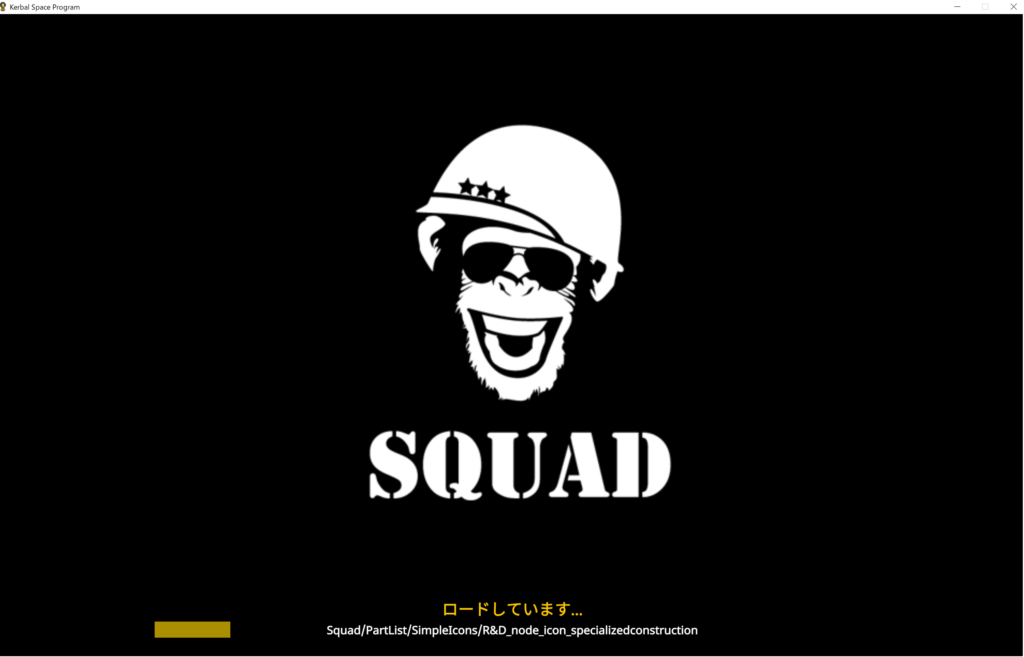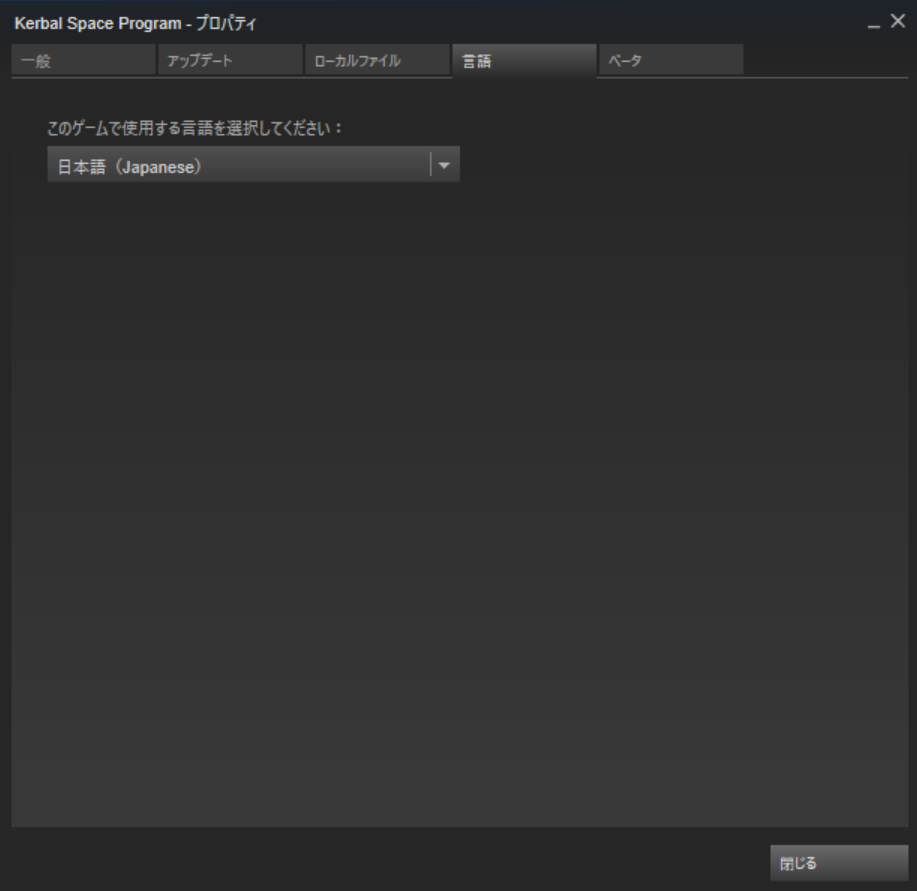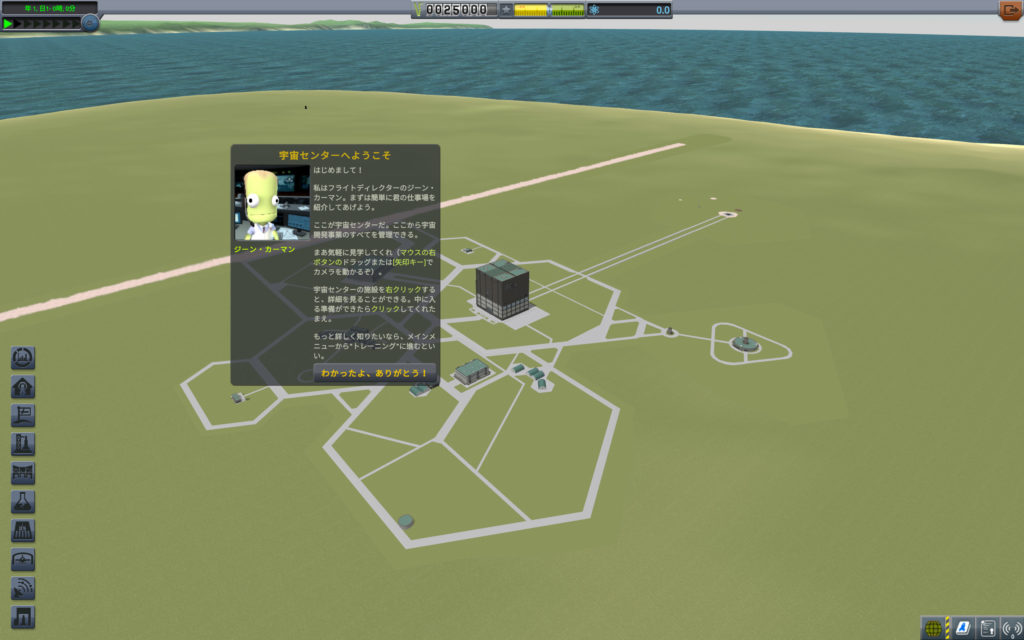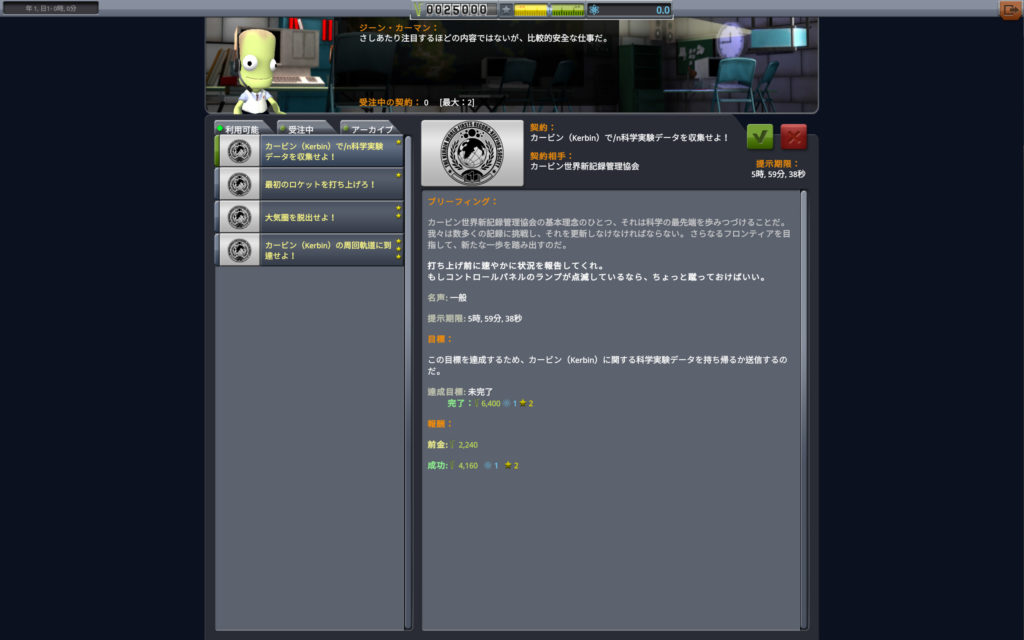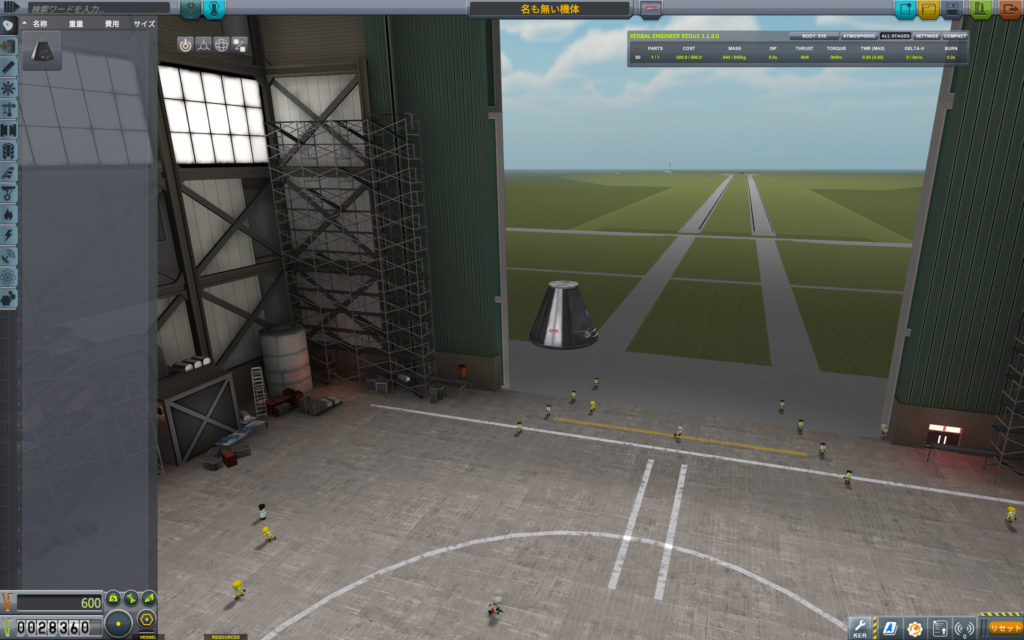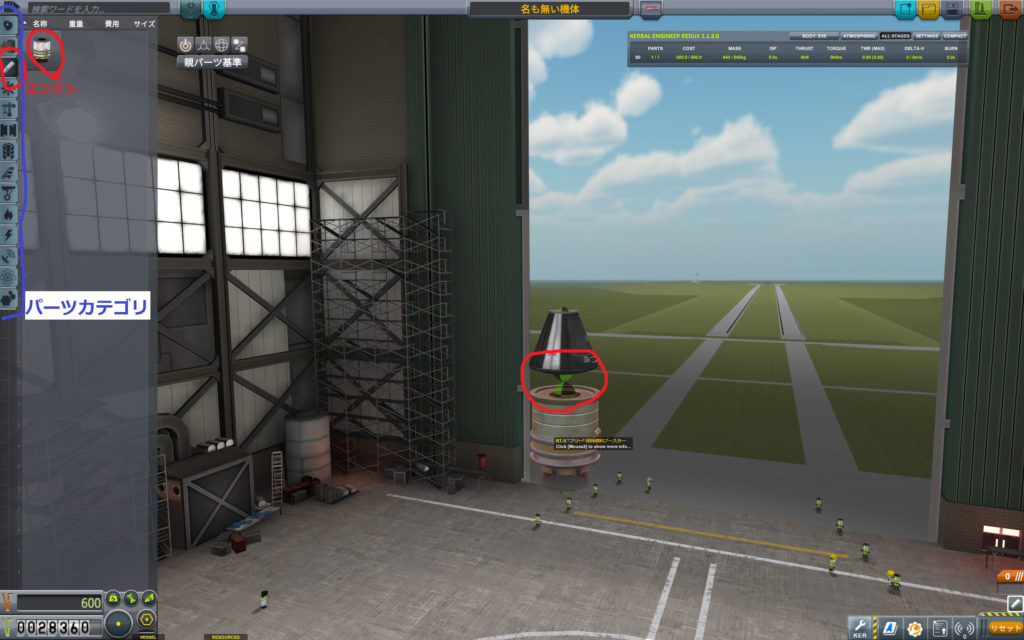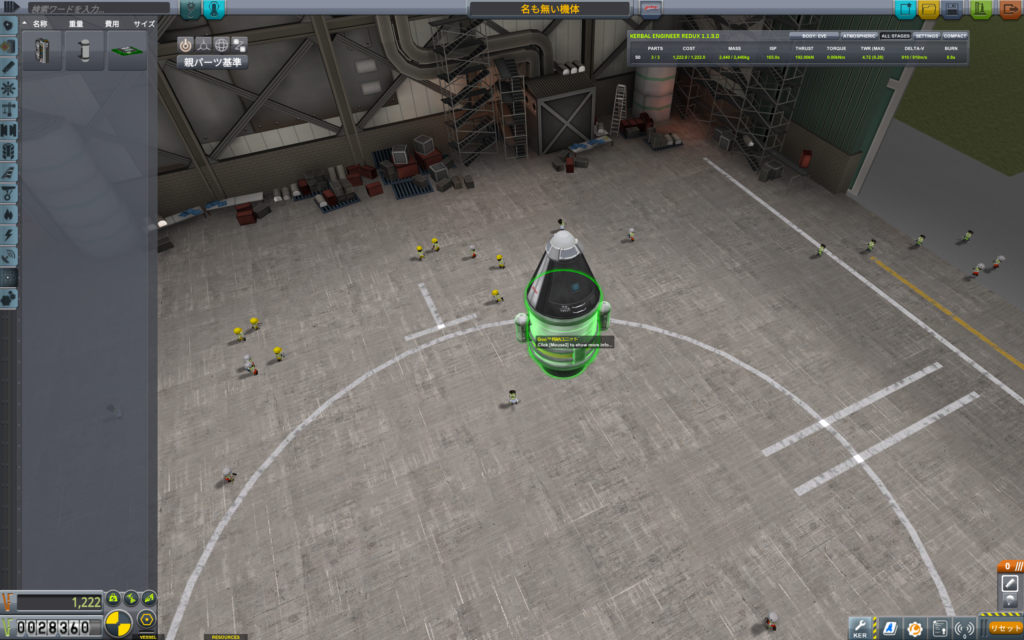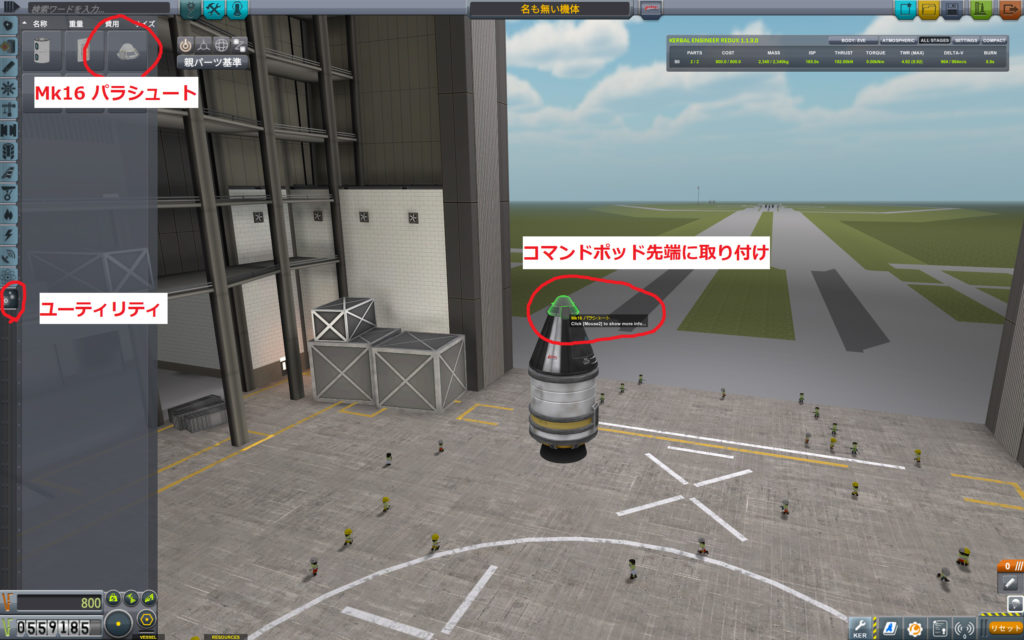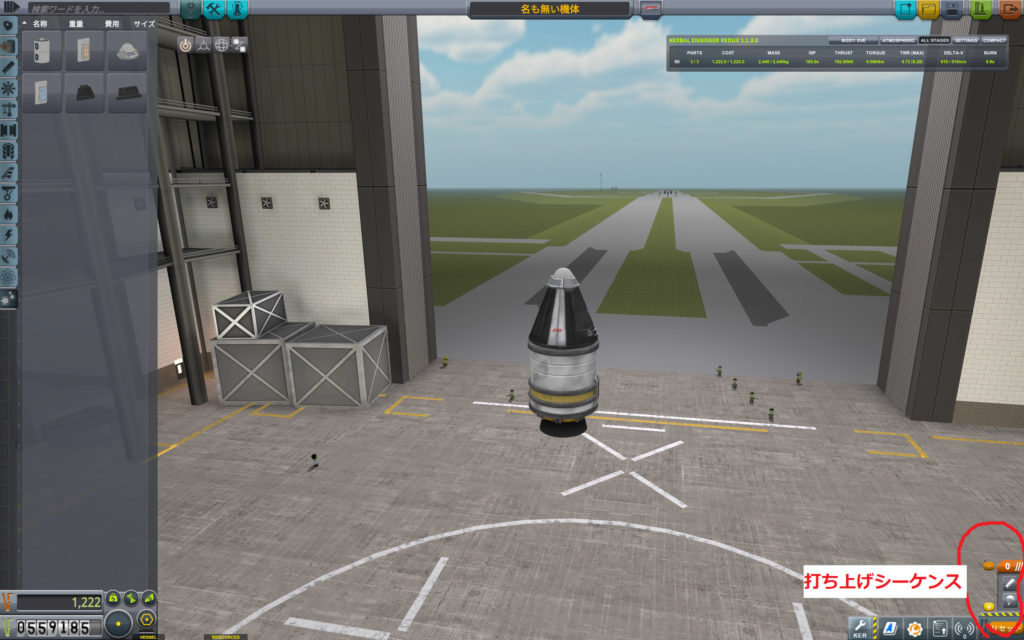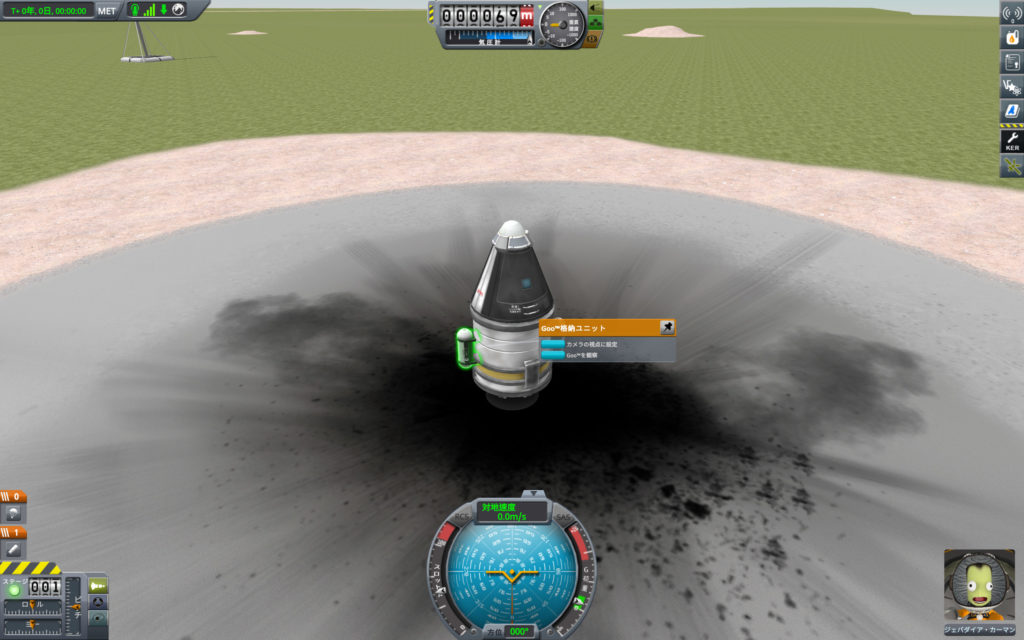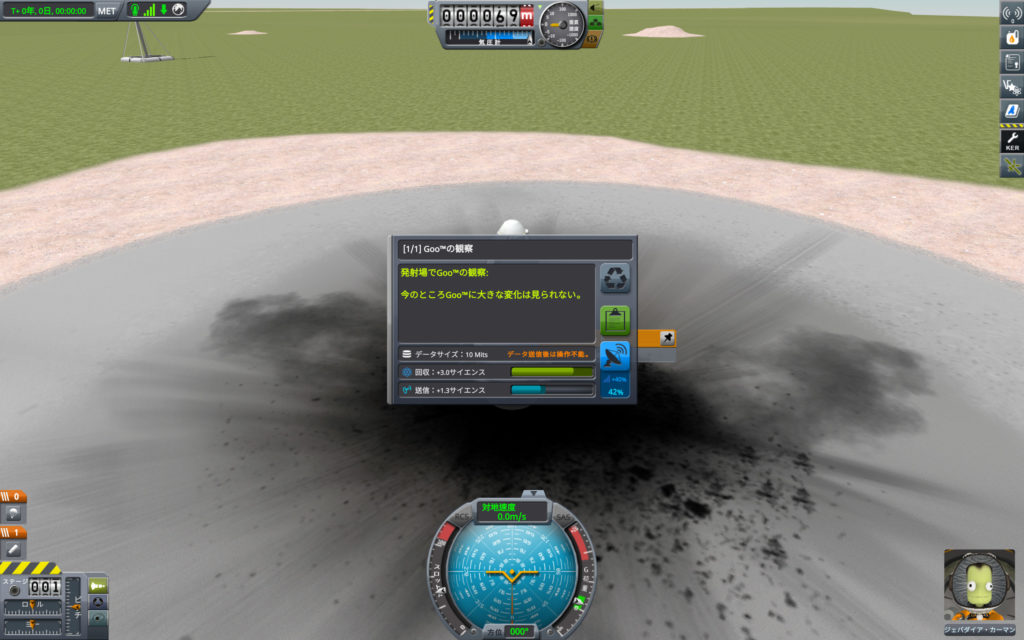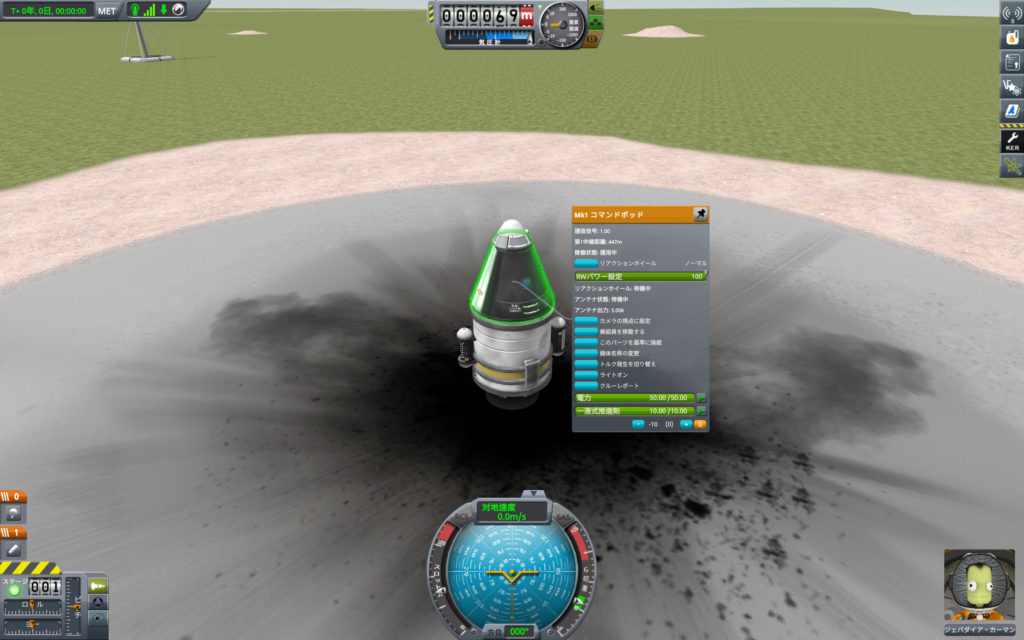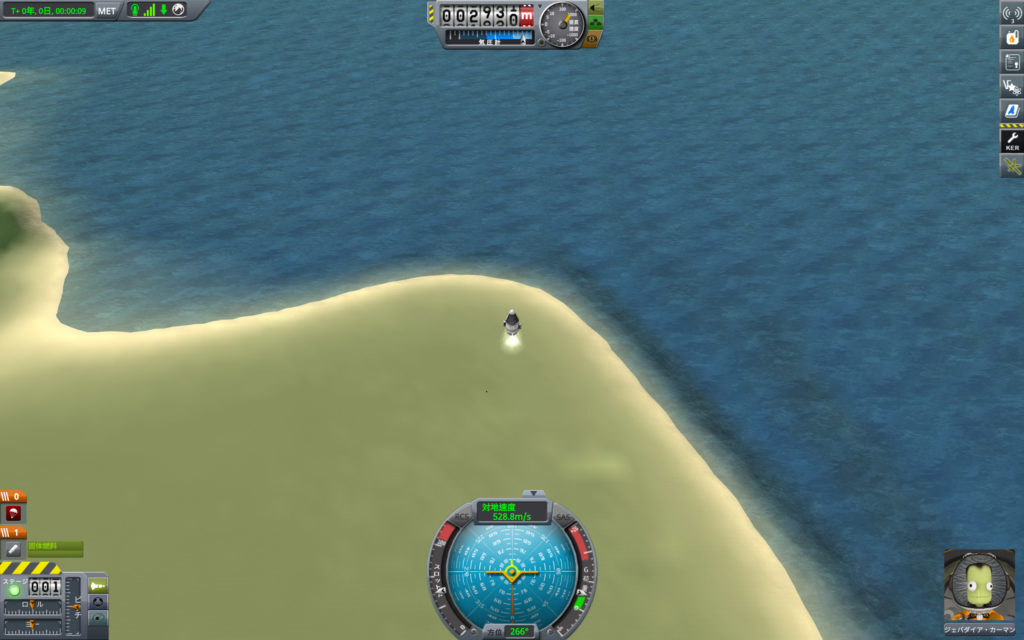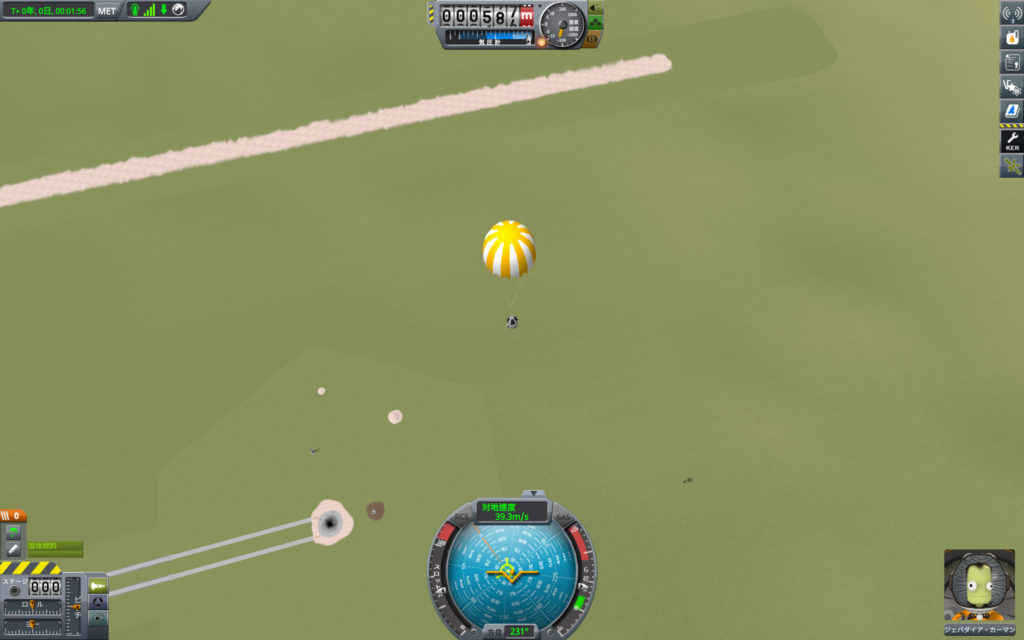2. ゲーム開始-初飛行
目次
2.1 ゲーム全体の流れとゲーム開始
2.2 ミッション契約
2.3 ロケットの組み立て
2.4 ロケットの打ち上げ 初飛行
2.1 ゲーム全体の流れとゲーム開始
このKSPの基本的な流れは、
「契約受注→ロケット設計&打ち上げ→契約履行→契約金を回収(資金が増える)→初めに戻る」となります。また、ロケット打ち上げの過程で科学実験を実行することにより、資金とは別にサイエンスポイントを得ることができます。これは新規パーツの開発に使います。とにもかくにも
・資金
・サイエンスポイント
この2つをロケットの打ち上げを通して集めます。
また、サイエンスポイントを用いての開発順番のおすすめは、
基礎ロケット工学 → 基礎工学 → サバイバビリティ → スタビリティ → 一般ロケット工学 → 基礎科学 →
一般建造技術 → 先進的ロケット工学 → 燃料システム → フライトコントロール → 大型ロケット工学 → 着陸技術 → 電気工学
の順番です。(このサイトも同じ順番で説明しています。)
それではゲームを起動します。Steamで起動時に出る「Launch KSP(64-bit)」の方が軽いとされているので、可能ならそちらで起動します。現行Ver.の1.4.5では「Kerbal Space Programを起動する」を選択すれば64bit版で起動するようです。
また、ローディング画面で既に日本語化されているはずなのですが、もしも日本語表示されていないようなら、SteamのライブラリからKSPを右クリックして「プロパティ→言語タブ」から使用言語を日本語にします。
KSP起動後「ゲームを開始→新しくゲームを始める」を選択し、ゲームモードは「キャリア」、難易度は「ノーマル」で開始します。開始すると以下の宇宙センター全体の画面が出てきます。これで準備完了です。
2.2 ミッション契約
ロケットを打ち上げるためには資金が必要です。その資金は契約を受注し、その際に支払われる前金と、ミッション成功時に支払われる報奨金で賄います。
では建物の中から「ミッションコントロールセンター」を選択して契約を受注します。
最初に受注する契約は「カービン(Kerbin)で科学実験データを収集せよ!」と「最初のロケットを打ち上げろ!」の2つです。
ミッションを選択して、右上の緑チェックボタンで契約です。契約が終わったら、画面右上スミの赤ボタンで施設を出ます。
2.3 ロケットの組み立て
契約を終えたら宇宙センターの中心にある「ロケット組立棟」でいよいよロケットを組み立てます。組立棟に入ったらまず左上にあるカプセル(Mk.1 コマンドポッド)をクリックすると中央にコマンドポッドが現れます。このコマンドポッドを中心にして各種パーツを取り付けてロケットを作ります。また、マウス右ボタンをドラッグすることにより視点を変える事ができます。
※ 画面右上に「KERBAL ENGINEER REDUX」というウィンドウが表示されていますが、現段階の皆様の画面では出てきてないと思います。後の章で説明します。
その後、左上のパーツカテゴリからエンジンを選択し、さらに「RT-5″フリー”固体燃料ブースター」を左クリックで選択します。すると半透明のRT-5がマウスカーソルと共に動くので、RT-5の上部にある緑丸とコマンドポッド下側にある緑丸を合わせるように動かすと磁石のようにRT-5がくっ付きます。その状態で左クリックをすると両パーツが結合されます。また、組立中に先述の右ドラックで視点を動かすと簡単に組み立てられます。
また、間違ったパーツを選択した場合は画面左の半透明グレーの領域に持って行って、左クリックをするとキャンセルする事ができます。(下の画像中では青文字の「パーツカテゴリ」らへんの領域です。)
キャンセルしたパーツで資金は減らないのでご安心ください。
さらに、科学実験を行うための科学機器をロケットに取り付けます。パーツカテゴリの下から2番目の「科学機器」を選択して、「Goo™収納ユニット」を選択します。また、ロケットの長軸方向に対して対称に取り付けるため、画面左下の「取り付け数」を左クリックして画像のように「取り付け数2」に変更し、さらに右隣にある「スナップ配置切り替え」を左クリックしてスナップ配置を有効します。(画像のように六角形のマークになっていればスナップ配置有効)
そしてロケットの適当な場所にGooを取り付けます。
最後に、乗員が無事帰還するのに必須となるパラシュートを取り付けます。パラシュートはパーツカテゴリ最下段「ユーティリティ」にある「Mk16 パラシュート」を選択し、コマンドポッド先端に取り付けます。
これでロケットのパーツ組み立ては完了です。
※ 打ち上げシーケンスの設定 (重要!)
ここまでで作ったロケットはパーツの動作の順番が設定されていません。なので、このまま打ち上げると燃料の点火とパラシュートの動作が同時に行われてしまいます。なので燃料点火の後にパラシュートが動作するように設定します。
画面右下の固体燃料とパラシュートのアイコンがある場所が打ち上げシーケンスです。ここにマウスカーソルを近づけると出現する「+ボタン」を左クリックすると下にシーケンス1が出ます。シーケンスは下から順番に実行されていくので、打ち上げ時1番目に実行したい固体燃料のアイコンをドラッグしてシーケンス1に持っていきます。手順を画像で示します。
これでロケットは完成です。さっそく画面右上にある緑色の「打ち上げ」ボタンをクリックして打ち上げです。
2.4 ロケットの打ち上げ 初飛行
燃料に点火する前に地上での科学実験を行います。Gooのパーツを右クリックして出る「Goo™を観察」を左クリックします。
そうすると、Gooを観察してサイエンスポイントを得る事ができます。そして、緑色の「実験レポートを記録する」をクリックしてサイエンスポイントを保存します。
科学機器の観察は様々な場所で行うことができるので、多くの場所で実験をすればするほどサイエンスポイントを得ることができます。さらにコマンドポッドを右クリックして出る「クルーレポート」でも同様にサイエンスポイントを得る事ができます。
地上での科学実験が終わったらいよいよ固体燃料に点火して離床します、スペースキーを1回押すだけです。以後スペースキーを押すたびにシーケンスの下側から実行されていきます。
離床時の掛け声は「Lift Off!」です。
燃料が燃えている間は特にする事はありません。
むしろどのキーにも触れない方がいいです。
右ドラッグとマウスホイールで周囲の景色をお楽しみ下さい。
固体燃料の燃焼が終了したら、スペースキーを押してパラシュートを動作させます。後はパラシュートが自動で開きます。
また飛行中(燃焼終了後)にもGooの実験を実行してサイエンスポイントを得ます。先ほど地上で使わなかった方のGooを用いて実験を行います。クルーレポートは上書きされてしまうので今は取る必要はありません。2回目以降の打ち上げの時に取得して下さい。
地上に無事着陸した後は画面中央上の高度計にマウスカーソルを近づけた時に出る「機体を回収する」で機体と乗員を回収します。これで初飛行は終了です。お疲れ様でした。
※「機体を回収する」は着陸後機体が静止した際に実行可能です。
第2章終わり